¿Cuál es la solución si tiene que usar Microsoft Project para Mac?
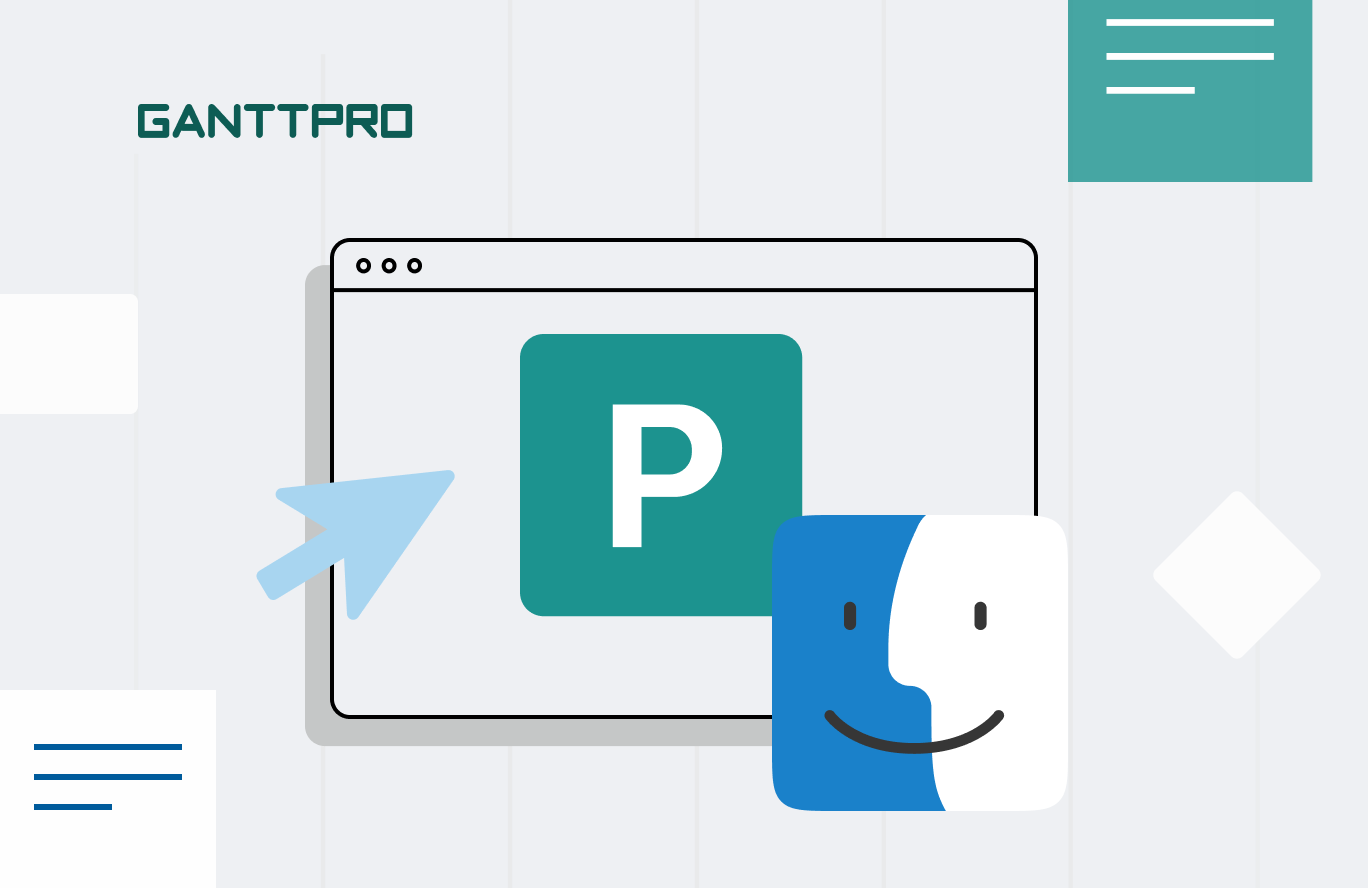
Todos los que se relacionan con el mundo de gestión de proyectos, han escuchado hablar al menos una vez de Microsoft Project. Muchos de ellos han planificado y gestionado sus proyectos y tareas en la herramienta de Microsoft. Y saben muy bien, cuales son las ventajas y desventajas de aquella.
Por un lado, Microsoft Project es una potente herramienta para gestionar el proceso de trabajo y los proyectos reconocida a nivel global. Ayuda a programar y administrar tareas. Tiene las opciones de vistas más demandadas en la gestión de proyectos como la de diagrama de Gantt, tabla o lista de tareas. Permite trabajar con portafolios de proyectos y proporciona funcionalidad avanzada para gestionar los costos y recursos.
Por otro lado, tiene dos desventajas bastante significativas en el contexto de la realidad actual. Lo primero es que requiere un curso de capacitación y muchas horas de aprendizaje. Y lo segundo, es que los trabajan en Macbook no pueden descargar Microsoft Project para Mac, ya que todas sus ediciones (2010, 2013, 2016 y 2019) están disponibles en versión de escritorio solo para los usuarios de Windows.
Aquí puede oponer que Project tiene una versión online y una versión para web. Pero, si las ha probado sabrá que sus funcionalidades son mucho más limitadas en comparación con la versión de escritorio. Y sinceramente, no pueden presumir ni de la mitad de su utilidad.
De este modo, no existe ninguna forma de adaptar MS Project para Mac. Lo que hace que no todos lo puedan usar. Pero las tecnologías modernas no se detienen. Y ya existen alternativas modernas a Microsoft Project que a parte de que funcionan muy bien en Mac, tienen una funcionalidad más avanzada y adaptada a las necesidades actuales.
Una de estas alternativas es GanttPRO. Entre los puntos destacados para usar esta herramienta en vez de la de Microsoft están que tiene una interfaz amigable e intuitiva, está basada en la nube lo que le hace compatible con cualquier sistema operativo, y muchas otras ventajas. Vamos a descubrirlas y ver cómo exactamente puede reemplazar MS Project en su Mac manteniendo y aumentando los beneficios.
Para empezar, puede ver esta presentación breve:
¿Cómo reemplaza GanttPRO a MS Project para Mac?
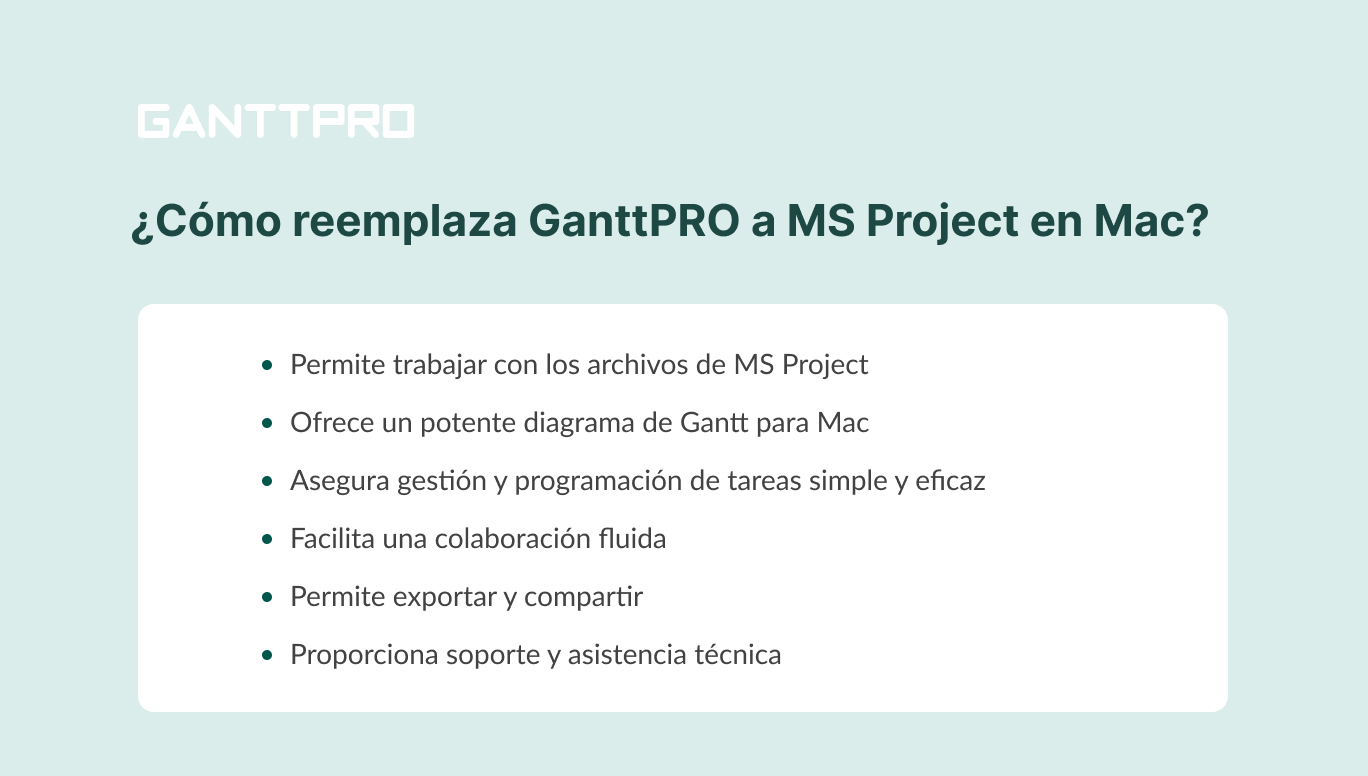
1. Permite trabajar con los archivos de MS Project
Si ha recibido un archivo .mpp mientras trabaja en Mac, o ha trabajo en su proyecto en MS Project en Windows pero ha cambiado al dispositivo de Apple y ahora no sabe cómo visualizar proyectos .mpp, no se preocupe.
Con el visor de archivos .mpp GanttPRO MPP Viewer online, no perderá su proyecto de MS Project. Ya que lo puede importar a GanttPRO con facilidad y transferir su proyecto ahí.
Solo tiene que registrarse en la herramienta y crear un proyecto nuevo. Para ello, haga clic en el icono + en la esquina izquierda, seleccione “Crear nuevo proyecto” y haga clic en Importar.
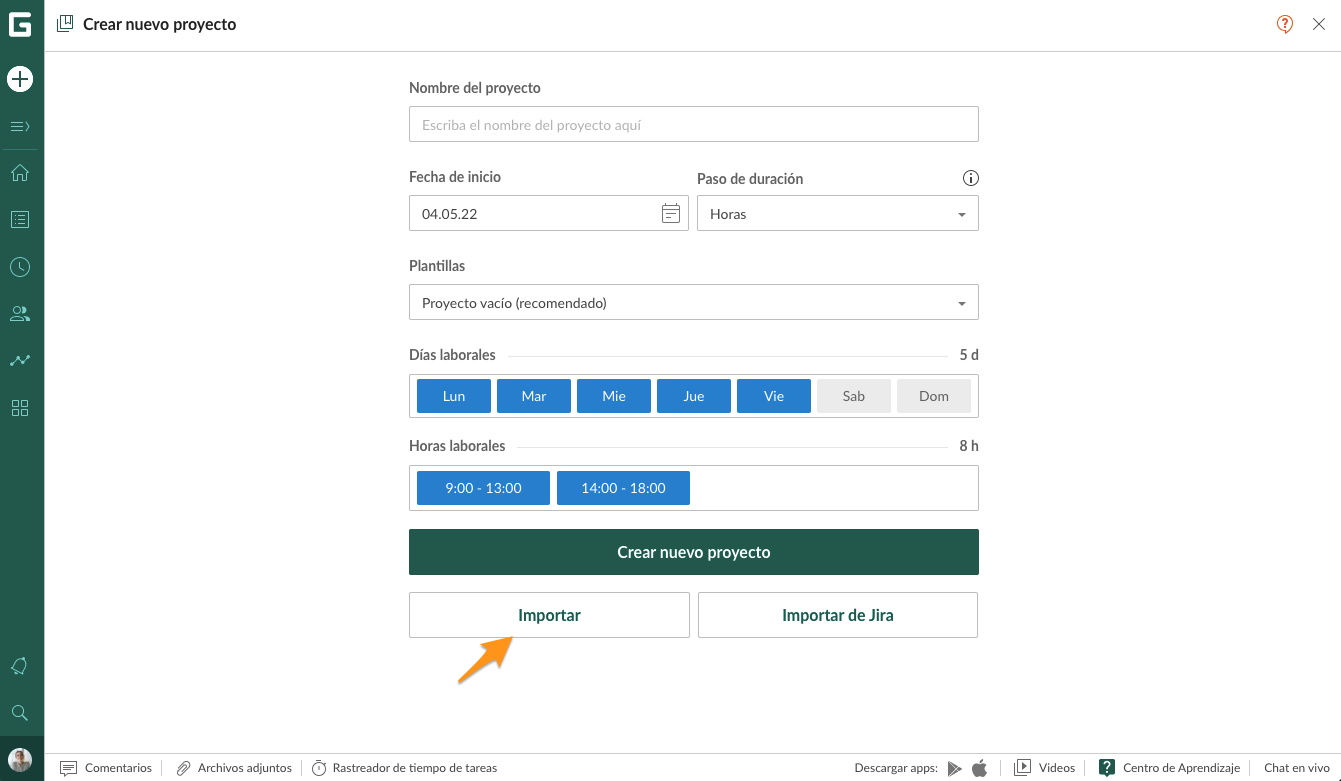
En la siguiente ventana suba su archivo .mpp y seleccione Importar mi proyecto.
Si ya tiene una cuenta, haga clic en el signo grande ‘+’ en la barra lateral izquierda, elija “Crear nuevo proyecto” y luego “Importar mi proyecto”.
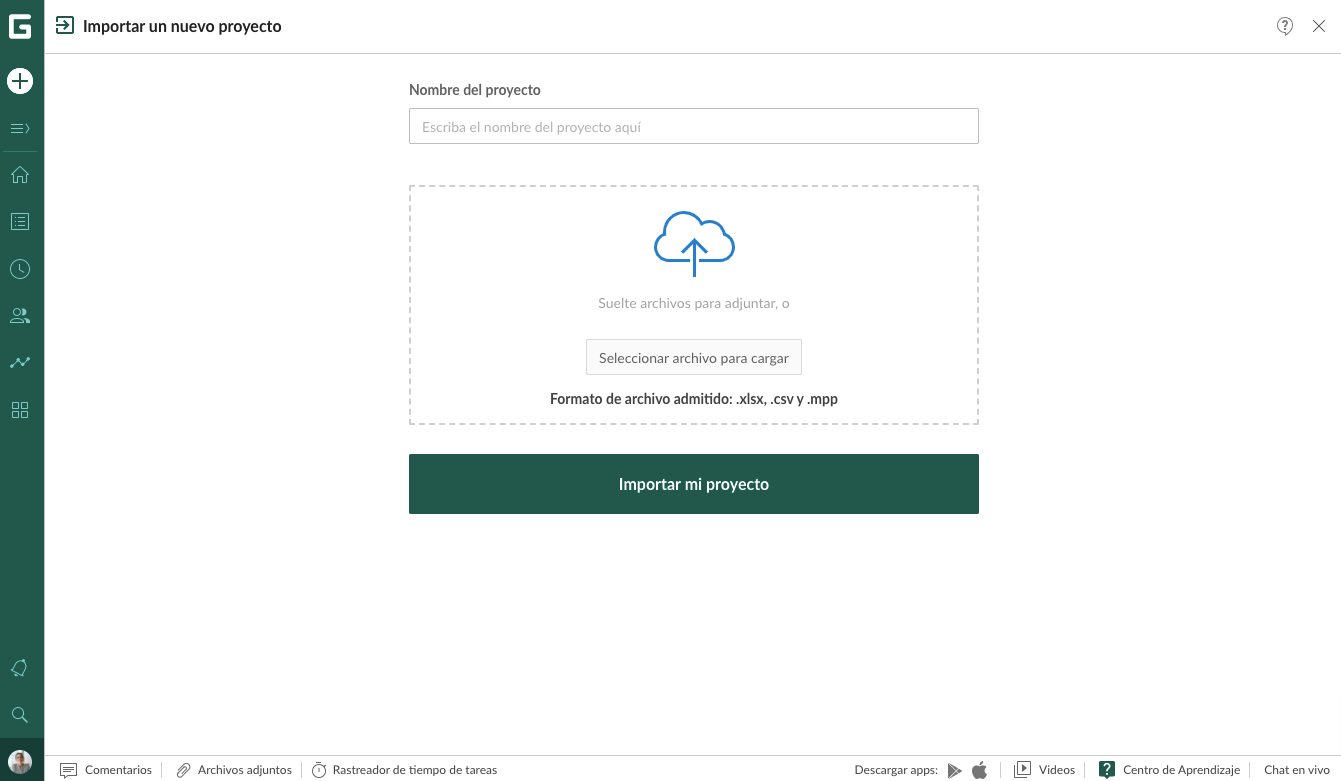
En cuestión de segundos verá su proyecto.
2. Ofrece un potente diagrama de Gantt para Mac
Muchos usuarios de MS Project valoran la herramienta por la posibilidad de crear los gráficos de Gantt. GanttPRO permite crear un diagrama de Gantt en Mac en un par de clics. Es más, su diagrama es uno de los mejores en el mercado hoy en día.
Todo lo que tiene que hacer es agregar tareas de su proyecto, introducir las fechas y ya está. El gráfico aparecerá automáticamente.
Con el diagrama de Gantt de GanttPRO podrá:
- Ver todas las tareas visualizadas en un cronograma
- Agregar y controlar el alcance de hitos del proyecto
- Guardar líneas base de proyecto y ver después si está desarrollando de acuerdo con el plan inicial
- Ver los plazos límites y los retrasos en las entregas cuando se prevén
- Activar y ver la ruta crítica
- Conectar tareas y ver sus dependencias
- Hacer muchas cosas más
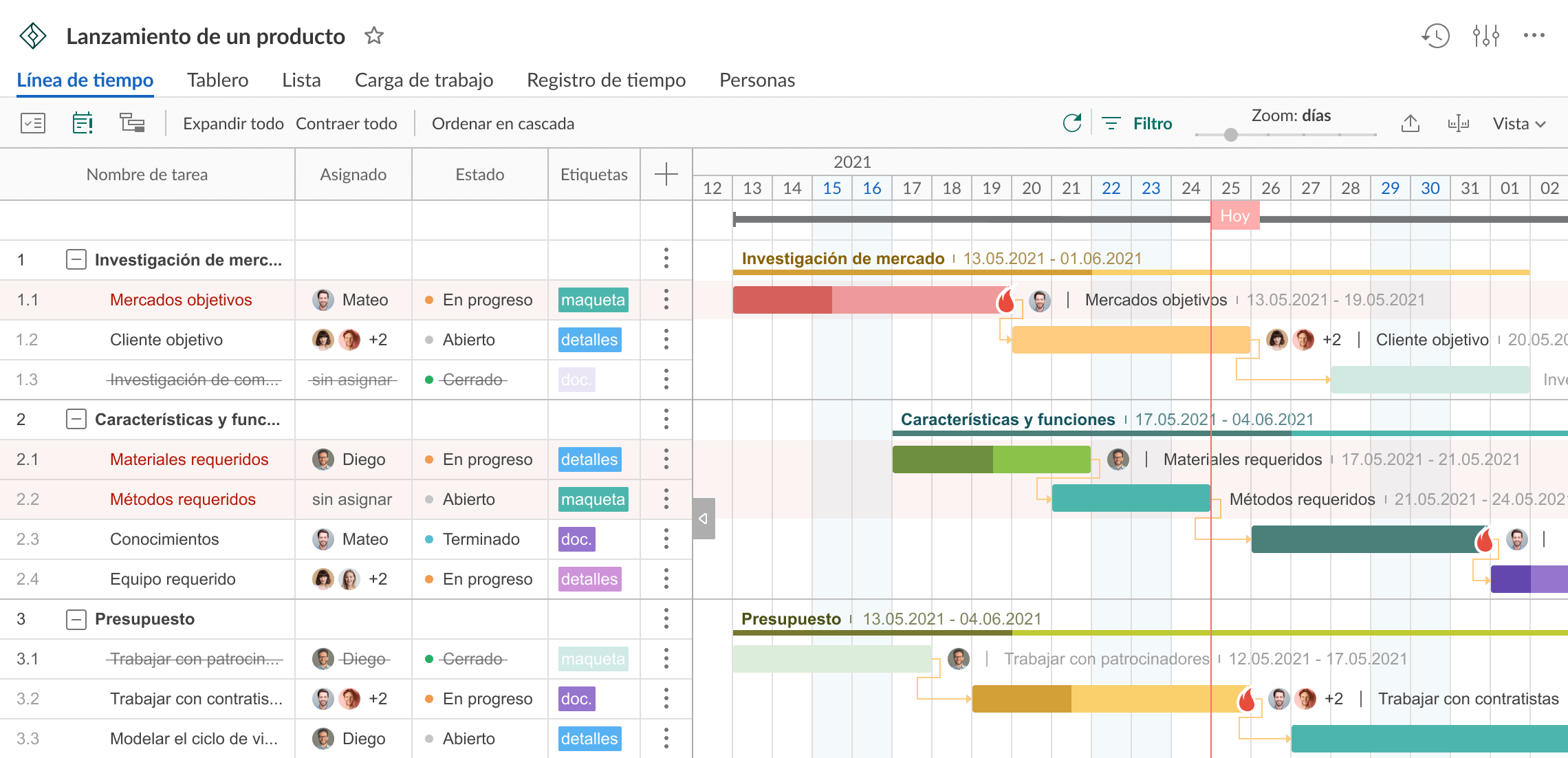
3. Asegura gestión y programación de tareas simple y eficaz
La app de diagramas de Gantt para Mac, GanttPRO, tiene todas las funciones necesarias para una planificación y gestión de tareas eficaz en una interfaz simple e intuitiva. Puede asignar tareas configurando los detalles como prioridad, plazos, duración y estimación, etc. El software permite configurar el calendario para el proyecto entero y especificar los días laborables para cada participante del proyecto en concreto.
Existen varias opciones para gestionar la carga de trabajo. Eso es útil para controlar que no haya sobrecargas para unos, mientras otros están sin tareas.
Otra característica distintiva del software de diagramas de Gantt, es que facilita el control de uso de tiempo dedicado a las actividades en el proyecto. Eso se puede hacer post facto o activando el temporizador a la hora del trabajo.
Y como la mayoría de tareas implican el uso de recursos, esta alternativa de Project para Mac, también brinda la oportunidad de distribuir recursos, controlar que se utilicen apropiadamente y de acuerdo con su posibilidades si se trata de recursos humanos.
4. Facilita una colaboración fluida
Como ya mencionamos, la versión más adecuada de Project, es la que tiene que descargar e instalar en un dispositivo con el sistema operativo de Windows. Evidentemente, hay cero posibilidades para trabajar con el equipo y coordinar el trabajo de manera fácil.
Al ser una herramienta de gestión de proyectos y tareas basada en la nube, GanttPRO facilita una colaboración en tiempo real entre los participantes del proyecto. Esta alternativa de MS Project apta para Mac ofrece un conjunto de funciones esenciales para el trabajo de equipo sincronizado. De este modo, por un lado, nadie se distrae con miles de mensajes, canales y notificaciones, pero todos siempre están al tanto de todo lo que pasa en el proyecto.
Es posible:
- Dejar comentarios
- Mencionar a los compañeros
- Recibir notificaciones
Para dejar un comentario a la tarea, abra las configuraciones de la tarea correspondiente y encuentre la sección Comentarios. Ahí puede aclarar o preguntar cualquier cosa sobre la tareas, agregar respuestas, insertar enlaces a los documentos en la nube, mencionar a los compañeros escribiendo @ en el campo de comentarios.
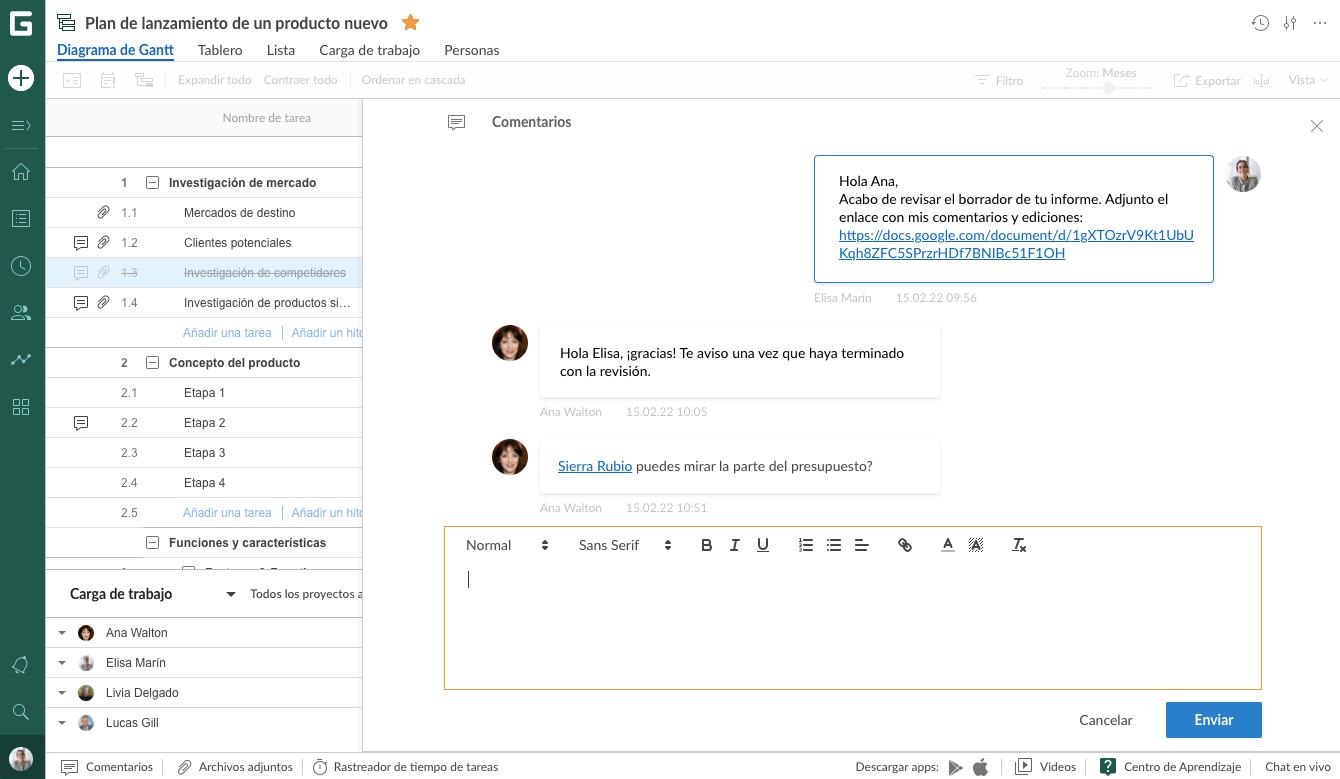
Cuando menciona a los compañeros, ellos recibirán una notificación al instante.
Todas las notificaciones que recibe, aparecen en la pestaña Notificaciones. En la sección Notificaciones en las Configuraciones de perfil, puede gestionar qué notificaciones quiere recibir a través de mensajes push o en el correo electrónico. Y también configurar los días de antelación.
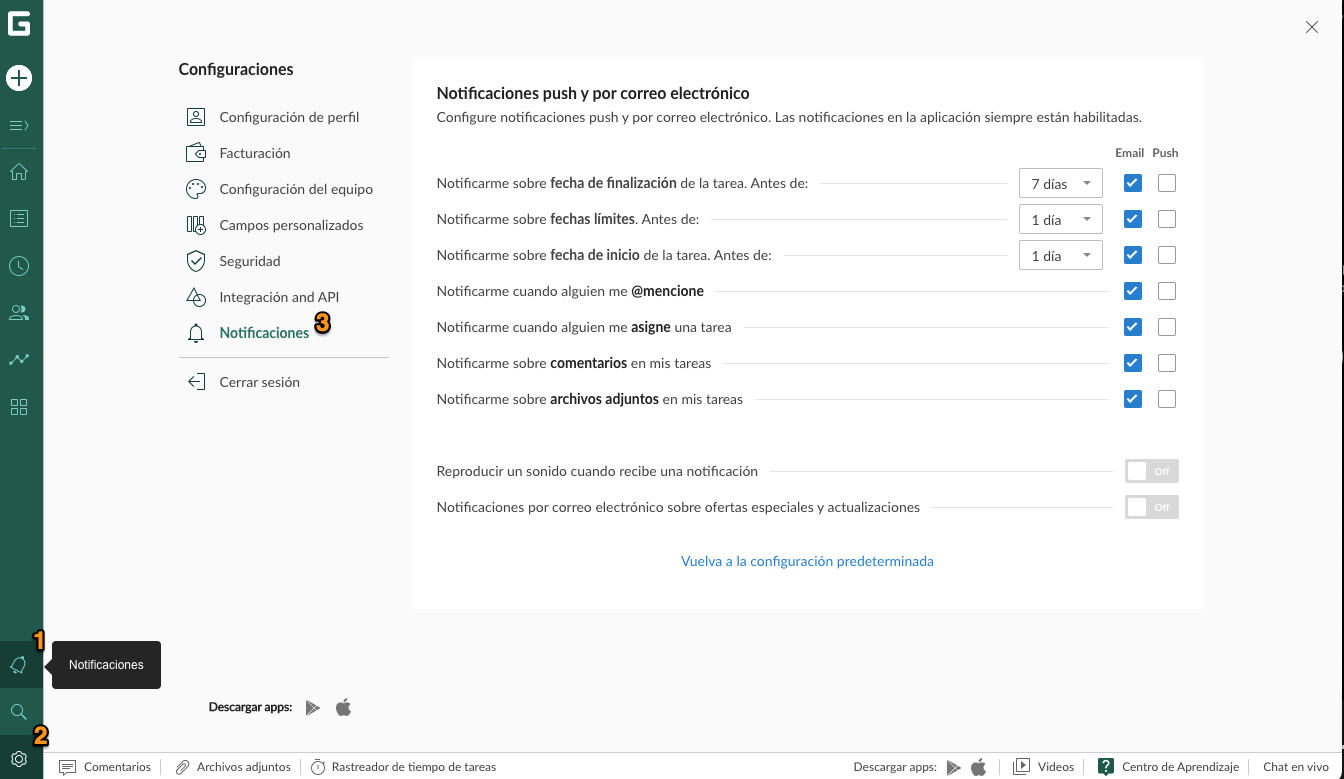
5. Posibilita personalización
Si mira las reseñas de MS Project en alguna plataforma de reseñas como Capterra, por ejemplo, verá que muchos usuarios se quejan de la falta de posibilidades para personalizar la interfaz de esta app de Microsoft.
Pues no es un problema que encontrará en la alternativa de Project para Mac, GanttPRO.
Ahí puede personalizar tanto la vista de diagrama de Gantt, la lista de tareas, como el tablero de tareas tipo Kanban. Puede agregar diferentes columnas para el acceso rápido dependiendo de lo que le importa más: los plazos, las prioridades, los costes, el progreso u otra información.
6. Permite exportar y compartir
Aparte de que no es posible usar Microsoft Project para Mac, también puede encontrarse con su otro impedimento. Y es que la exportación de los datos no permite mucha diversidad.
En cambio, en creador de diagrama de Gantt para Mac, GanttPRO, puede exportar el diagrama en sí, las listas de tareas, el registro de tiempo, los informes, y otras cosas en formatos tipo PDF, PNG, y otros.
Para ello, haga clic en el botón Exportar en la esquina derecha de la pantalla en la app.
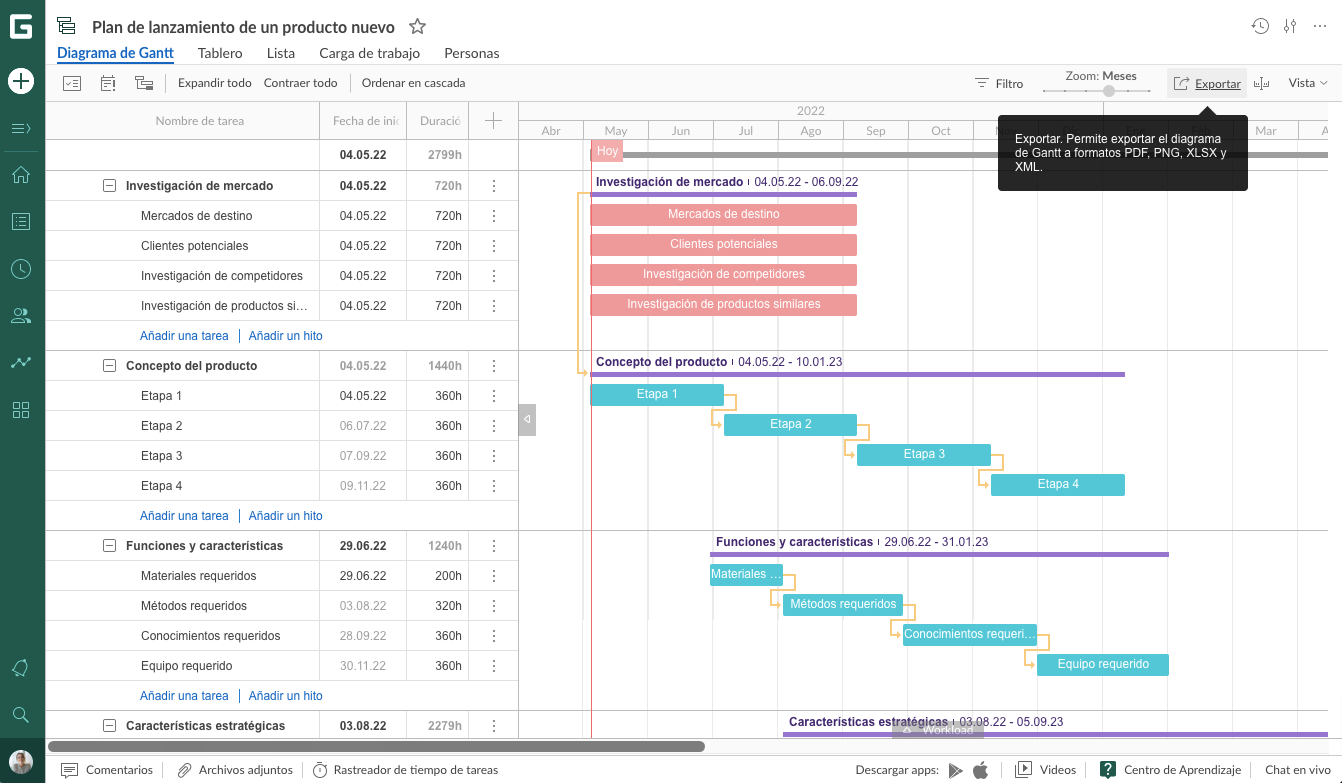
En el siguiente paso podrá especificar los detalles que quiere incluir en el archivo exportado. Al terminar solo tendrá que hacer clic en Exportar.
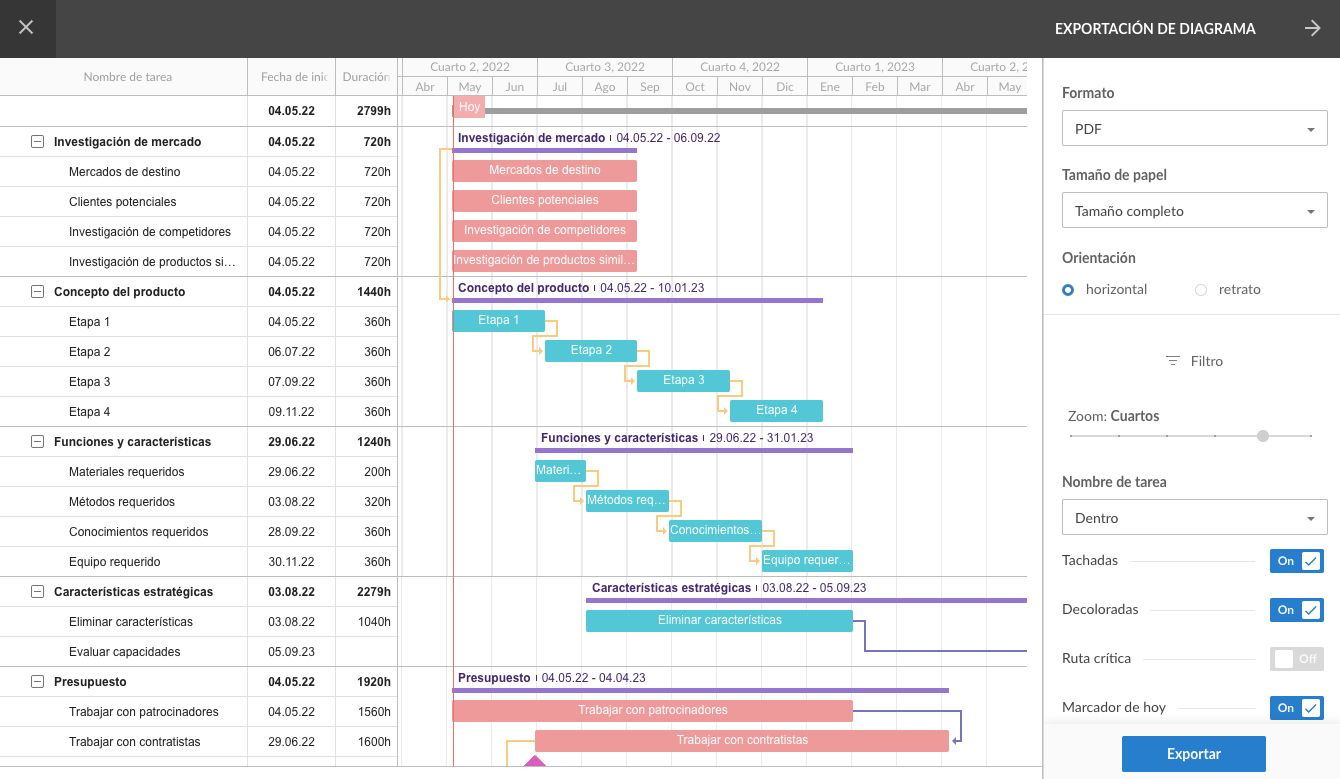
Otro motivo por el que debe considerar reemplazar MS Project en Mac, y en Windows, francamente, es la falta de posibilidad de compartir el proyecto o el diagrama de Gantt.
¿Y en qué consiste esta función?, se preguntará. En el caso de GanttPRO, por ejemplo, puede crear enlaces a su proyecto y mandarlos a cualquier persona, incluirlo en sus informes o mostrarlos cuando presenta su proyecto.
Imagine que está trabajando en el proyecto en aplicación y quiere compartirlo. Es muy fácil y rápido. Tiene que hacer clic en los tres puntos en la esquina derecha de la app y seleccionar URL pública. Después, puede especificar algunos detalles del enlace y seleccionar Crear URL pública.
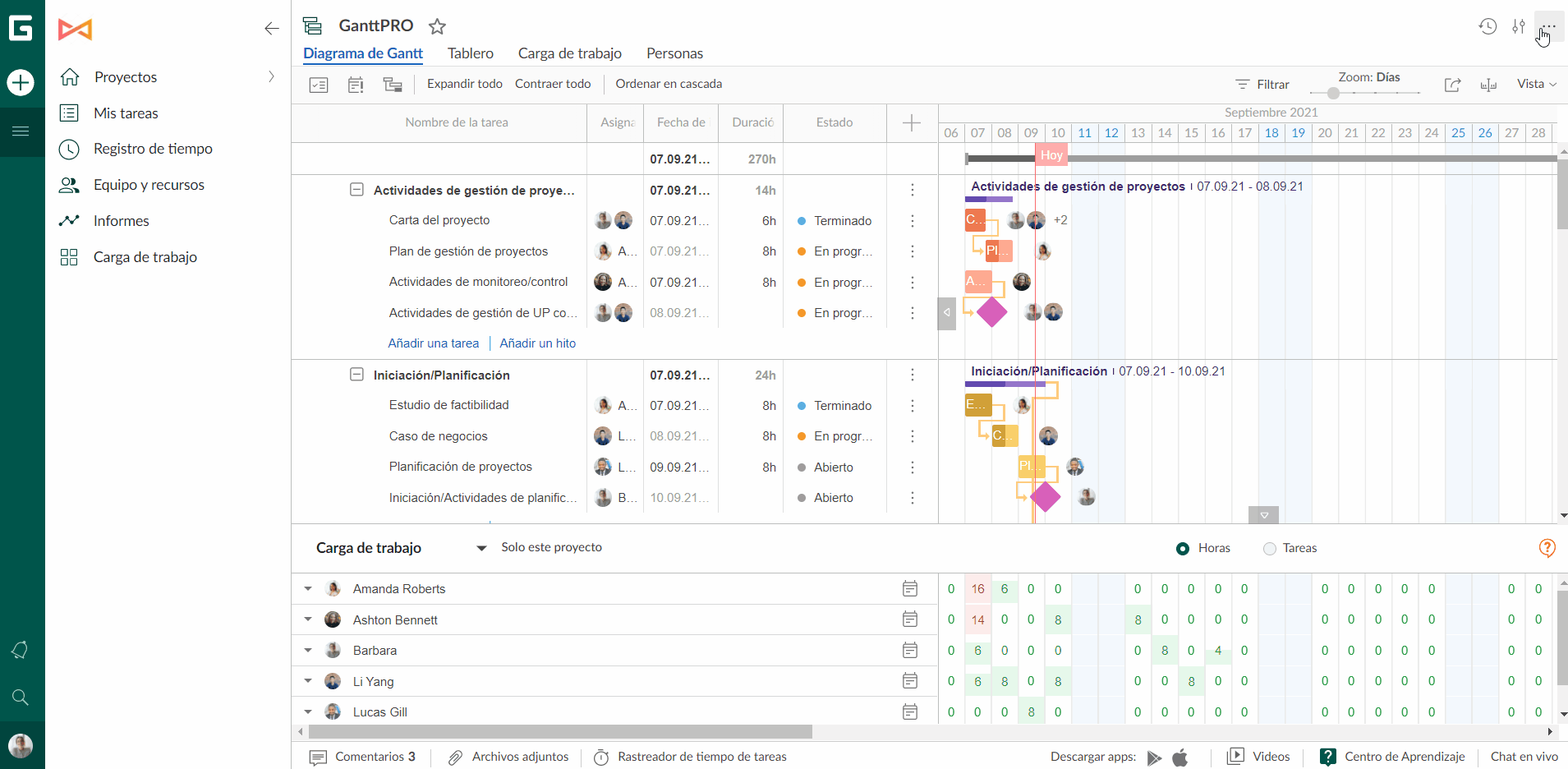
Entre los detalles que puede configurar, están los filtros. Si desea compartir solo cierta información de su proyecto, seleccione los filtros en el panel de arriba (por ejemplo, si únicamente quiere mostrar las tareas abiertas que comienzan este mes).
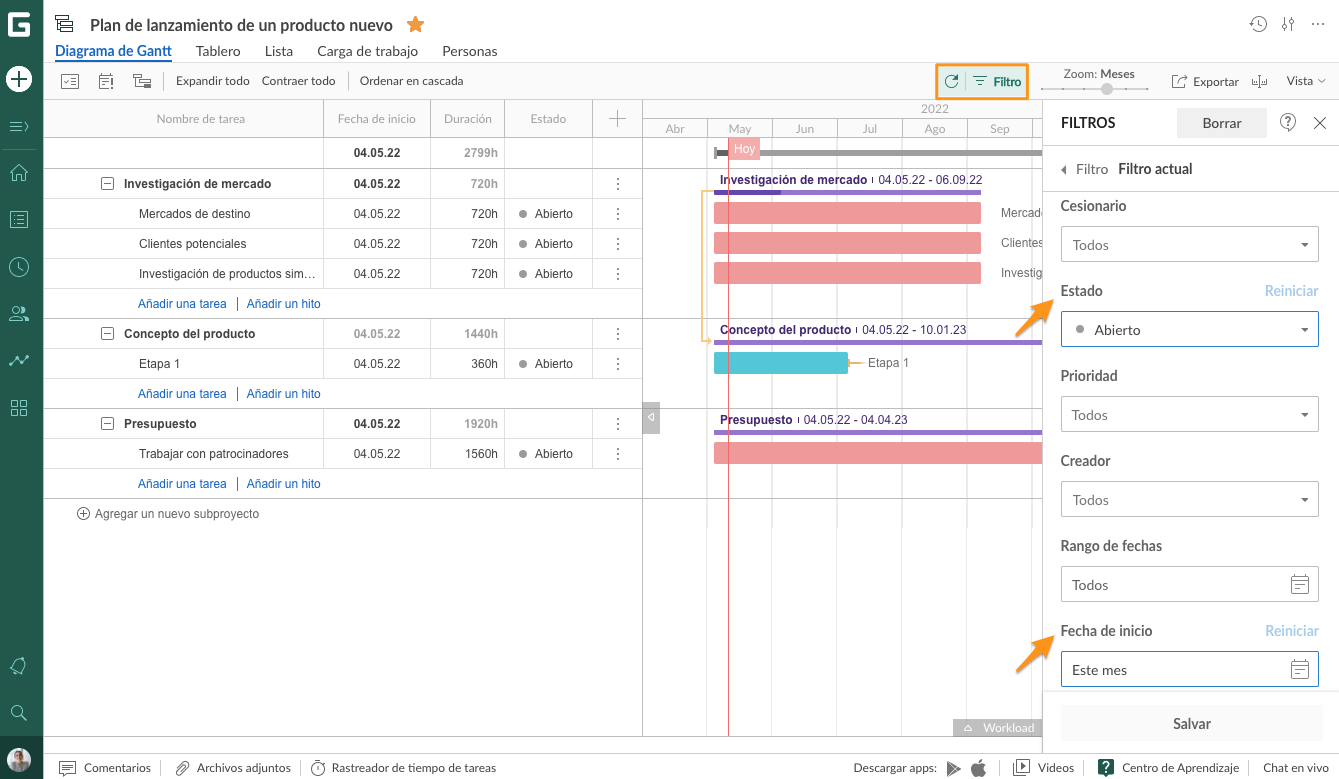
Y después en la pestaña de la URL Pública seleccione Filtro actual (1).
También puede escoger entre compartir una URL dinámica o estática. En el primer caso, siguiendo el enlace siempre verá el estado actual del proyecto. Está activado por defecto. En el segundo caso, si marca la casilla Instantánea (2), el enlace incluirá una imagen estática de su diagrama de Gantt de aquel instante cuando se ha creado la URL.
Aparte de todo esto puede configurar el nombre del enlace (3), activarlo y desactivarlo (4) y eliminarlo (5).
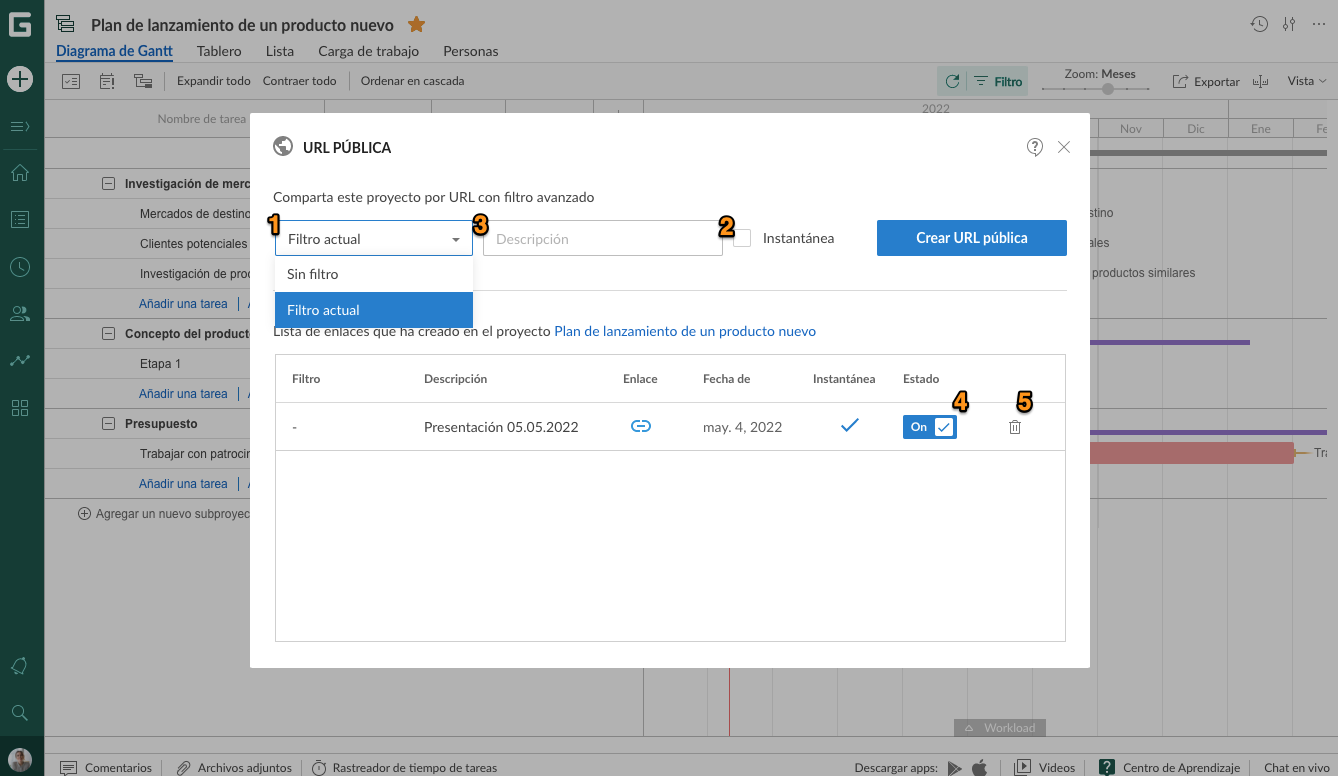
7. Proporciona soporte y asistencia técnica
Tanto en caso de MS Project, como de otros programas de gestión de proyectos, estamos hablando de un proceso que la mayoría de las veces implica actividades complejas y costosas. Para llevarlas a cabo con la ayuda de software especializado, es importante que este último tenga un buen equipo de soporte técnico que le pueda solucionar posibles problemas y dudas oportunamente.
Pues este tampoco es el punto fuerte de dicho producto de Microsoft. A cambio, en el sustituto de Project para Mac, GanttPRO, tiene la posibilidad de consultar con el equipo de soporte a través de correo electrónico o en un chat en vivo, y resolver su consulta a la brevedad.
Conclusión
Como puede ver la incompatibilidad de Microsoft Project con Mac, no es un problema. Actualmente existen alternativas modernas que conviene usar tanto para una mejor experiencia de gestión y planificación de proyecto, como para ahorrar tiempo y dinero en capacitaciones y tutoriales.
¡Ponga en prueba una de estas alternativas y compruébelo!
